여러 파일을 한데 묶어서 단일 파일로 만들어 주는 압축 프로그램. 파일의 개수뿐만 아니라 용량까지 착하게 만들어 주니까 업무용으로는 아주 유용합니다.
그런데 문제는 압축파일 자체에 암호가 걸려 있는 경우입니다. 압축파일 안의 내용물(파일)은 확인할 수 있지만 풀기 위해서는 반드시 올바른 패스워드를 입력해야만 압축 해제가 되거든요.
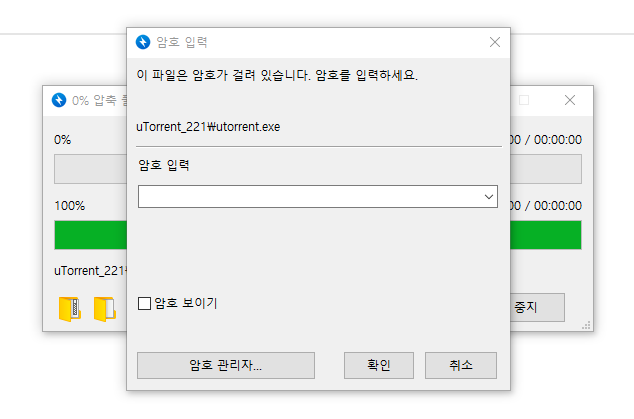
가끔 인터넷을 통해 검색 신공을 하다 보면, 유용한 프로그램을 운좋게 구할 때가 있습니다.
그런데 유독 '음지'에서 구한 파일을 풀려고 하다 보면 위 그림 처럼 압축파일 암호를 물어보는 경우가 종종 있어요.
맨 처음 ZIP이나 ALZ 파일로 압축한 사람이 비밀번호를 걸어둔 것이죠. 보통 다운로더에게 알려 주고 사용을 할 수 있도록 배려하고 있지만 그렇지 않을 때도 많이 있습니다. 크게 두 가지 이유로 구분 지을 수 있는데요.
1. 안에 악성코드가 심어져 있을 때.
구글 드라이브나 타 플렛폼에서 다운로드 시 백신 프로그램으로부터 실시간 검사를 당하지 않기 위해서입니다.
가장 대표적인 예를 들면 어떤 툴의 인증 프로그램이 있습니다. 시스템 파일을 건드는 방식이기 때문에 위험한 것으로 간주하여 코어 파일을 삭제합니다. 이것을 방지하기 위해서 패스워드를 겁니다.
2. 무분별한 배포를 막기 위한 의도
보안상의 이유로 외부 유출을 막기 위해서 암호를 걸기도 합니다. 대외비라면 더욱더 보안이 중요하겠죠?
아무나 풀 수 없도록 조치하는 가장 강력한 방법이 바로 비번을 거는 것이며, 아무나 오픈하지 못하게 함으로써 보안을 유지할 수 있습니다.

쉽게 예를 들기 위해서 암호를 설정한 파일을 해제를 시도했습니다.
틀린 비밀번호를 입력하면 당연히 위 그림처럼 에러 메시지가 뜨면서 작업이 실행되지 않아요.
이럴 때 활용할 수 있는 국내 프로그램이 있어서 알려 드립니다. 유명한 프로그램은 아니지만 위와 같은 어려움 때문에 한 번쯤은 실행해 봤을 툴입니다.
사용법은 초보자가 다루기에도 어렵지 않은 편이며 암호해제 작업을 하는 데 있어서 가장 관건이 되는 것은 '시간'입니다.
조건별로 다르지만 그에 따른 모든 경우의 수를 대입하여 일일이 대조하므로 당연히 시간이 걸립니다.
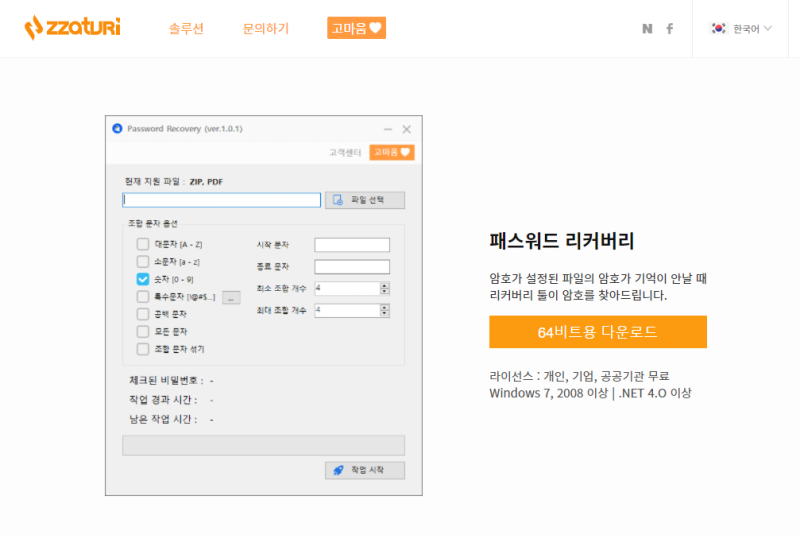
툴의 이름은 자투리의 패스워드 리커버리(Password Recovery) 인데요.
네이버나 구글에서 프로그램의 이름을 입력하여 검색하면 손쉽게 공식 홈페이지로 접속할 수 있습니다.
바로 다운로드하기
현재는 64비트용 Windows 운영체제 버전만 제공하고 있습니다. 라이선스는 전면 프리예요. 따라서 어떤 목적으로 사용하든지 법적으로 아무런 문제가 없습니다.
지원하는 윈도 버전은 Windows 7부터 입니다. 그리고 넷 프레임워크 4.0이 필요하죠. 아쉽지만 XP에서는 실행할 수 없습니다.
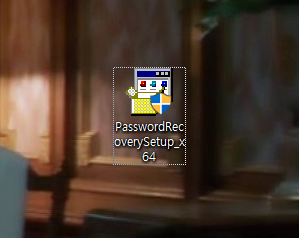
아쉽게도 포터블(Portable) 프로그램은 아닙니다. 프로그램 파일 폴더 안에 설치해야만 사용할 수 있는 형태로 제공됩니다.
무설치형이 있었으면 좋겠네요. 그러면 어느 PC에서나 자유롭게 설치하지 않고 쓸 수 있을 텐데 말입니다.
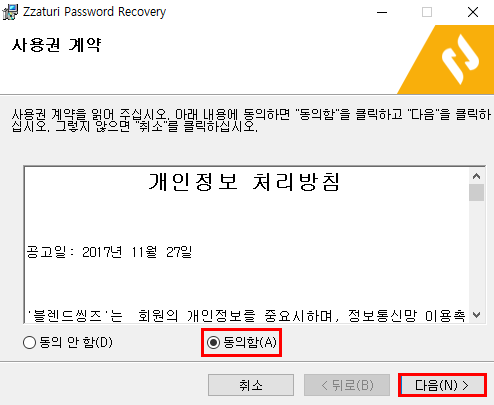
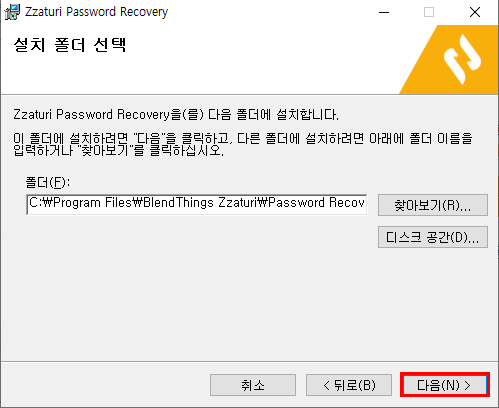
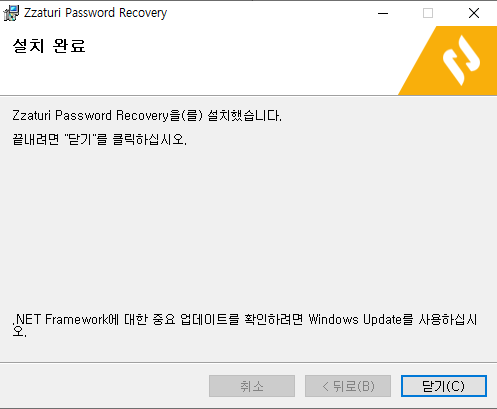
설치 과정은 그리 복잡하지 않습니다. 함께 딸려 오는 이상한 것 또한 없어요.
인스톨 파일의 크기가 아주 작은 편에 속하기 때문에 아주 빠르게 설치할 수 있을 것입니다.
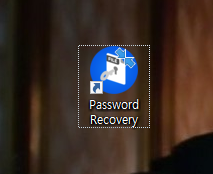
바탕화면에 바로가기 아이콘이 만들어졌군요. 본격적으로 실행해서 맛보기로 테스트를 해 볼까요?
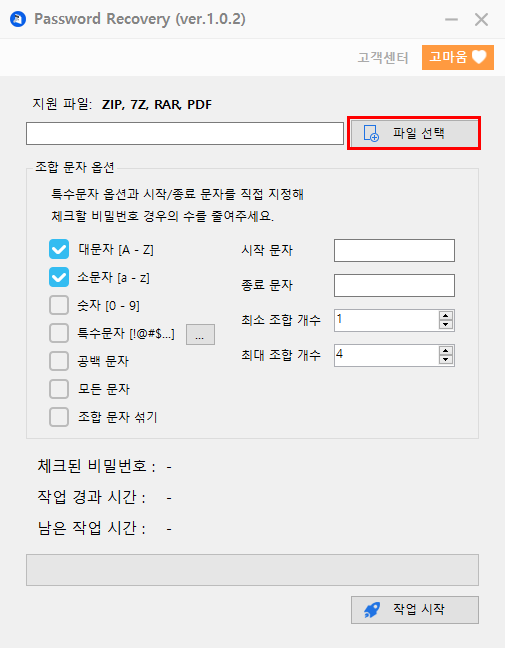
프로그램 인터페이스는 이렇게 생겼습니다. 맨 위에 지원하는 파일의 종류가 명시되어 있죠?
PDF 파일을 제외하면 모두 압축파일 포맷입니다. RAR라는 단어 정말 오랜만에 보네요.
비밀번호를 해제하고 싶은 파일을 로드(Load) 해야겠죠? [파일 선택] 단추를 클릭한 후 지정하면 됩니다.
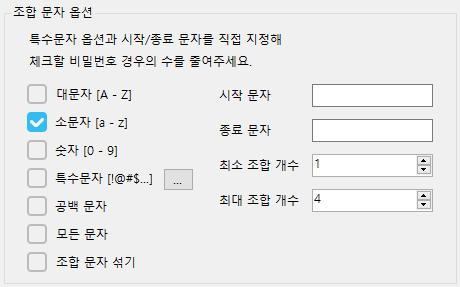
그다음 "조건"을 지정해야 합니다.
이 부분이 가장 핵심입니다. 왜냐하면 조건을 많이 걸고, 최대 조합 개수가 늘어날수록 해제에 걸리는 시간이 아주 큰 폭으로 늘어나기 때문이죠.
'에이. 얼마나 늘겠어'라고 생각하면 오산입니다. 거의 기다릴 수 없을 정도로 오래 걸릴 수도 있습니다.
따라서 비밀번호 해제의 핵심은 최대한 조건을 적게 설정하는 것입니다. 반대로 말하면 최대한 암호와 관련된 정보를 많이 알아야 한다는 점이겠네요. 일단 대략 얼마큼의 시간을 필요로 하는지 알아봤습니다.

최대 (문자) 조합 개수는 4로 설정하고, 알파벳 소문자로만 구성되어 있는 경우의 수를 뽑아 봤어요.
그랬더니 총 475,254개의 패스워드가 도출되었습니다. 그리고 컴퓨터는 순차적으로 대입하는 작업을 수행하는데요. 1분이 채 되지 않아 찾을 수 있었습니다.
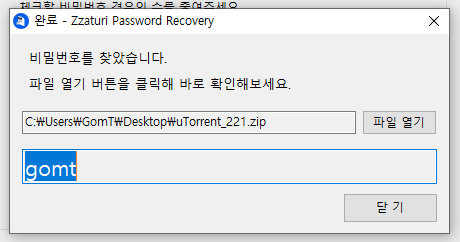
이렇게 떠요. 제가 설정한 암호가 맞습니다. 그렇다면 5자리 이상, 대문자와 숫자를 추가하면 얼마큼의 시간이 소요될까요?
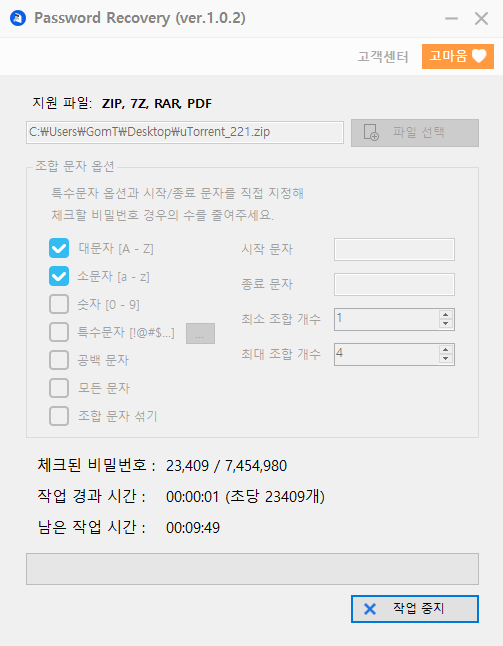
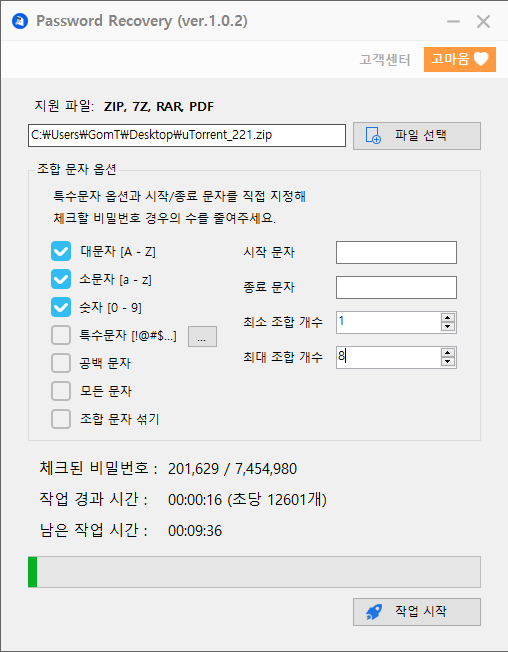
약 10분 안에 풀 수 있군요. 경우의 수가 큰 폭으로 늘어나긴 했지만 10분 정도라면 충분히 기다릴 수 있을 정도의 시간입니다. 그렇지 않나요?
컴퓨터의 사양이 좋을수록 시간은 단축됩니다. 제 데스크톱 사양이 i5 750(린필드) 이니까 요즘 출시된 최신형 컴퓨터에서는 훨씬 빠른 속도로 찾을 수도 있을 것입니다.
CPU 점유율을 꽤 많이 잡아먹는 걸로 봐서 큰 차이가 있을 것으로 예상됩니다.
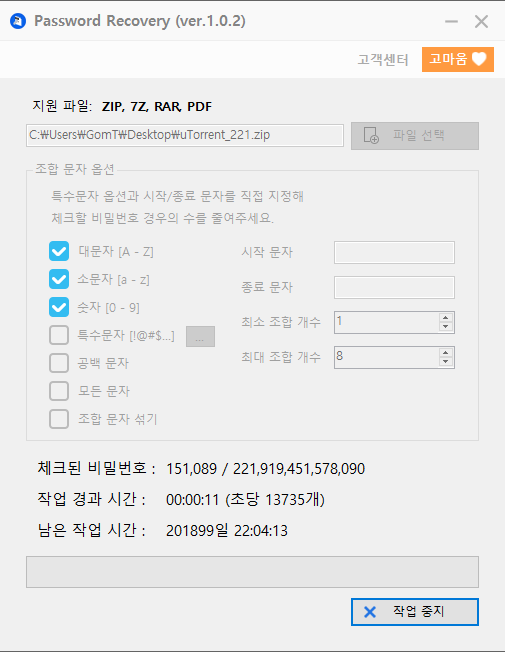
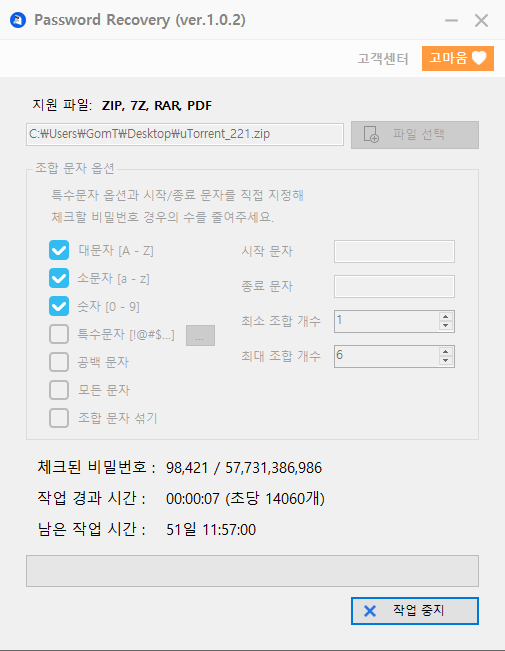
위와 같은 조건으로 다시 시도해 봤습니다. 어마어마하죠?
특수문자 항목을 체크하지 않았는데도 이 정도의 시간이 걸린다면 저는 그냥 포기할 것 같습니다.
반대로 말하면 8자리 이상 숫자, 대문자/소문자, 특수문자로 비번을 만들면 푸는 데에 천문학적인 시간이 걸리는 것입니다. 그냥 아주 긴 시간이 필요하다면 깔끔하게 마음을 접는 편이 좋겠다는 생각이 들었습니다. 사람의 수명보다 훨씬 긴 시간이 필요한 셈이니까요.
'컴퓨터 활용능력 > 유용한 프로그램' 카테고리의 다른 글
| Ctrl+C,Ctrl+V 의 진화! - 클립보드 저장 불러오기 (핫오토 기능) (0) | 2022.05.30 |
|---|---|
| 유토렌트(utorrent) 한글 버전 2.2.1 설치 (광고제거) (0) | 2022.04.12 |
| EndNote 다운로드 - 연구자료/논문 enw 파일 (0) | 2022.04.06 |
| 가벼운 메크로 - 글로벌 메크로 리코더 GlobalMacroRecorder (0) | 2022.04.04 |
| 오피스2019 크랙없이 정품인증 꿀팁 (0) | 2021.10.30 |